Eksempel på simpelt godkendelsesforløb
I det følgende gennemgås et godkendelsesforløb med to godkendere og en ansvarlig (godkendelsesopretter) trin for trin.
Godkendelsesopretter:
-
Sagsbehandler Hanne Winter
Godkendere:
-
Kontorchef Hans Hansen
-
Afdelingschef Anders Andersen.
Sagsbehandler Hanne Winter har skrevet et udkast til svar på et skriftligt spørgsmål til en minister. Svarudkastet skal godkendes. Det drejer sig om udkast til svar på et §20-spørgsmålet: ”S 424 Om at borgere bliver overvåget på internettet”.
Sagsbehandleren får sit svarudkast godkendt på følgende måde:
Skridt 1: Opret en godkendelse
Sagsbehandler Hanne Winter åbner akten med svarudkastet, som skal godkendes. Akten hedder ”Udkast til svar på S424 Om borgere bliver overvåget på internettet”. Akten ligger på sag 2022 - 21 med titlen ”§20-spørgsmål - Overvågning på internettet”.
I aktvinduets bånd klikker Hanne på Tilføj godkendelse. Derved åbner dialogen ”Ny godkendelse”.
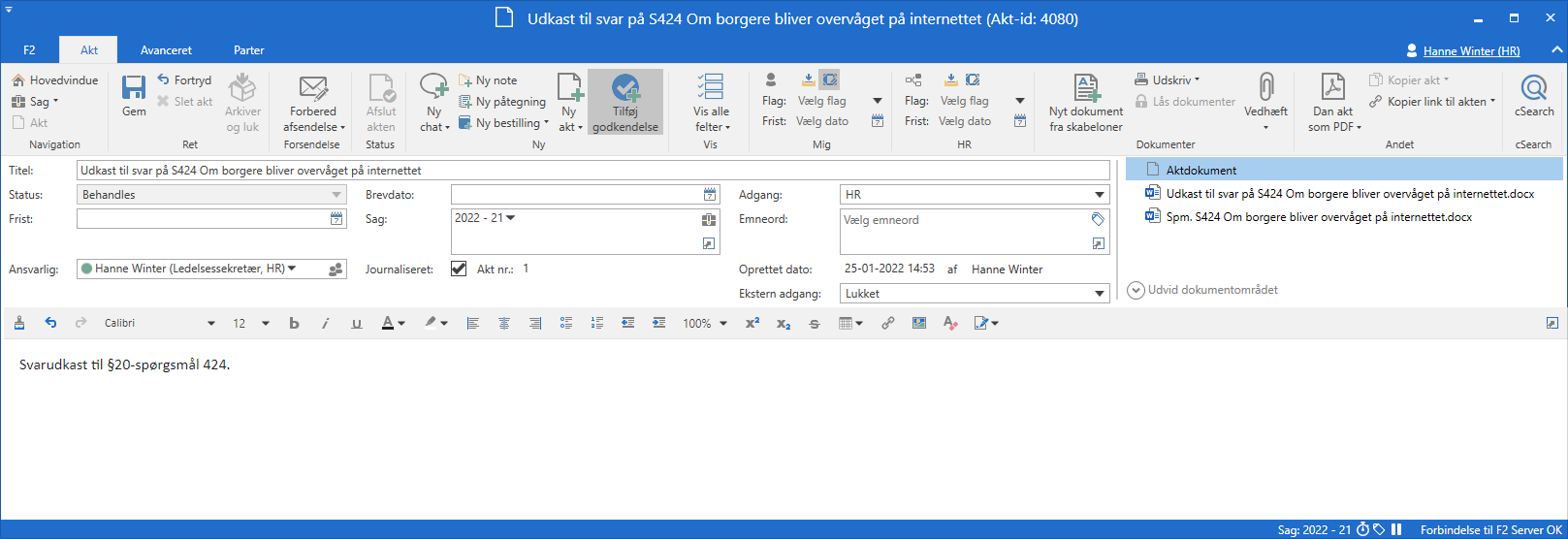
Da der ikke er en skabelon, som passer til dette godkendelsesforløb, klikker Hanne på Nyt tomt godkendelsesforløb og klikker på OK.
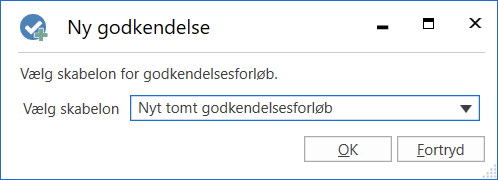
Skridt 2: Opsæt godkendelsesforløb
Et nyt tomt godkendelsesforløb åbner, og Hanne gør følgende:
-
I feltet ”Frist” skriver Hanne ”+5” og taster Enter, da der er fem dage til, at svaret skal være i Folketinget.
-
I feltet ”Type” klikker Hanne på pil ned og vælger Til godkendelse.
-
I feltet ”Godkendere” på trin 1 skriver Hanne kontorchefen Hans Hansens navn, fordi han er den første, der skal godkende svarudkastet.
-
I feltet ”Frist” på trin 1 skriver Hanne ”+4” og taster Enter. Hanne vil dermed sikre sig, at kontorchefen godkender tids nok til, at afdelingschefen kan nå at godkende inden for tidsfristen.
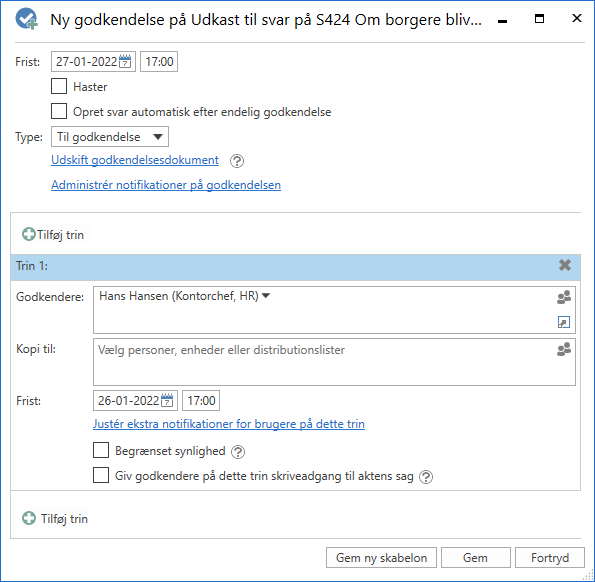 Figur 3. Opsæt godkendelsesforløb
Figur 3. Opsæt godkendelsesforløb -
For at tilføje en godkender efter kontorchefen klikker Hanne på
 nederst til venstre.
nederst til venstre. -
”Trin 2” er nu føjet til godkendelsen. Hanne skriver i feltet ”Godkendere” på trin 2 afdelingschefens navn Anders Andersen, da han skal godkende efter kontorchefen.
-
Godkendelsesforløbet er nu sat op, og Hanne klikker på Gem.
-
Hanne er tilbage i aktvinduet, hvor aktdokumentet åbner.
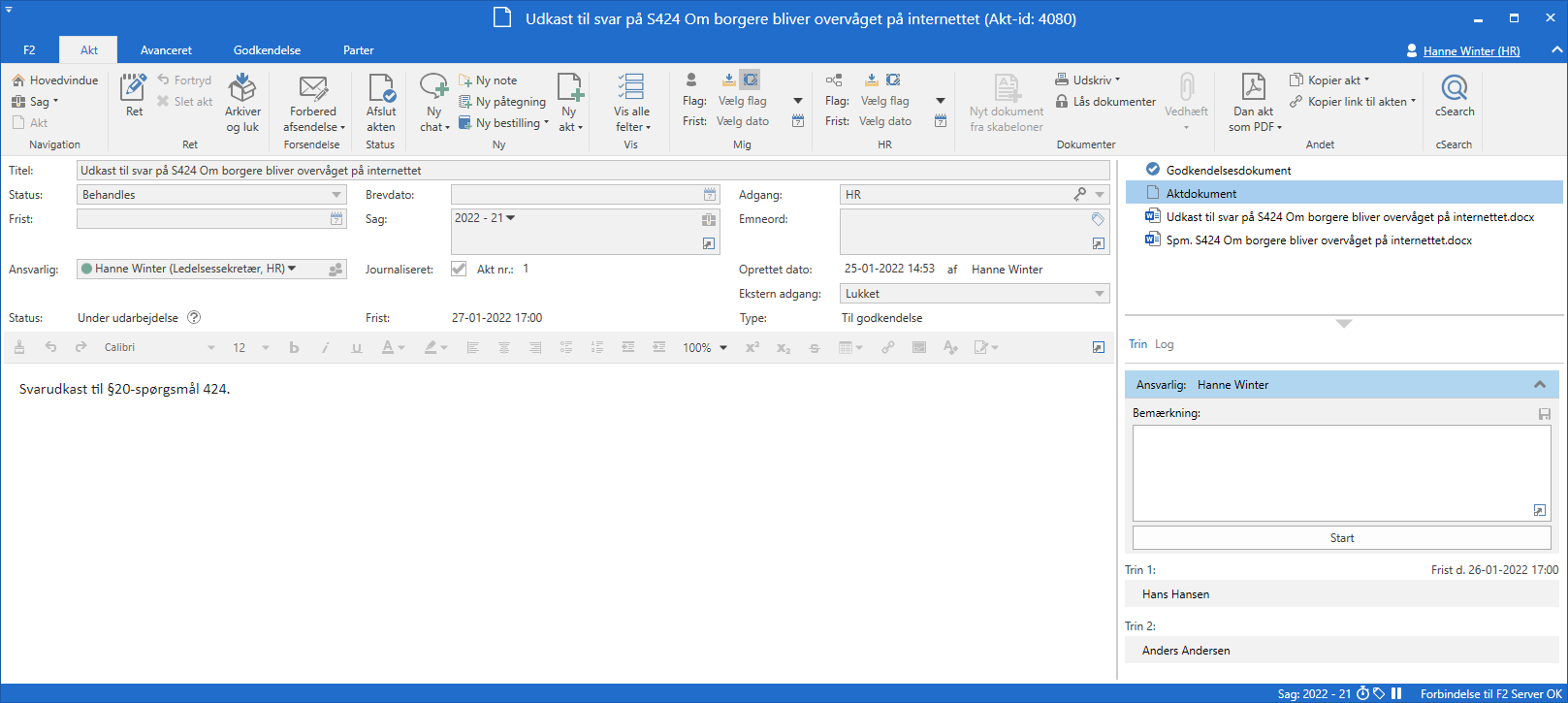 Figur 4. Akt med vedhæftede filer og godkendelsesforløb
Figur 4. Akt med vedhæftede filer og godkendelsesforløb -
Som følge af den oprettede godkendelse har akten ud over aktdokumentet et godkendelsesdokument. Hanne klikker på Godkendelsesdokument i aktens preview og skriver i Godkendelsesdokumentet: Godkend venligst det vedhæftede svarudkast på S 424. Godkendelsesdokumentet ses i figuren nedenfor.
-
Hanne klikker på Gem i aktvinduets bånd.
Skridt 3: Godkendelsen startes
-
For at starte godkendelsesforløbet, klikker Hanne på Start i oversigten over godkendelsen til højre i aktvinduet.
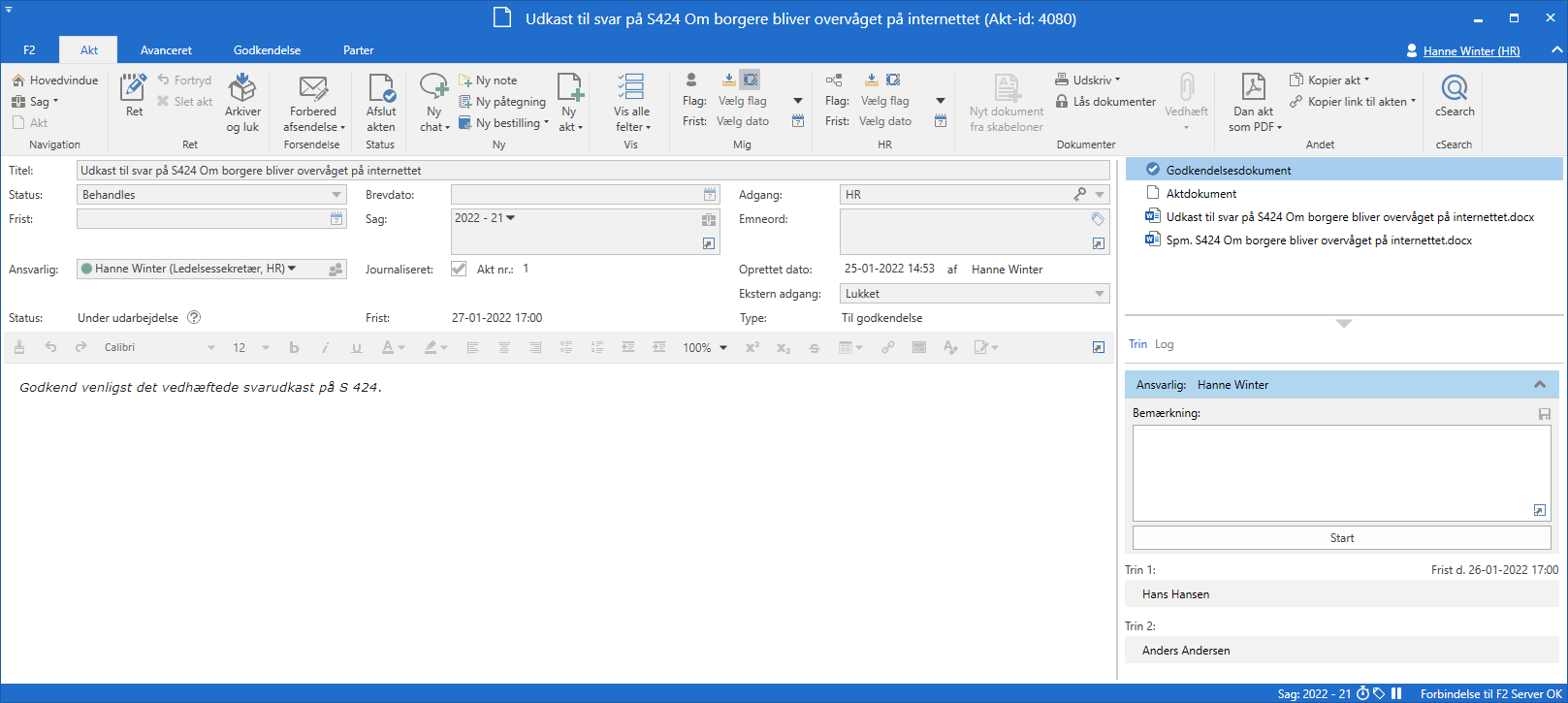
Skridt 4: Godkendelsen behandles på trin 1 (Godkendes)
-
Godkender på trin 1: Kontorchef Hans Hansen modtager akten med godkendelsen i sin indbakke. Akten hedder ”Udkast til svar på S424 Om borgere bliver overvåget på internettet”.
-
Ved at holde musen hen over godkendelsesikonet ud for akten bliver Hans opmærksom på, at det er en godkendelse, og at den afventer hans godkendelse.
-
Han markerer akten.
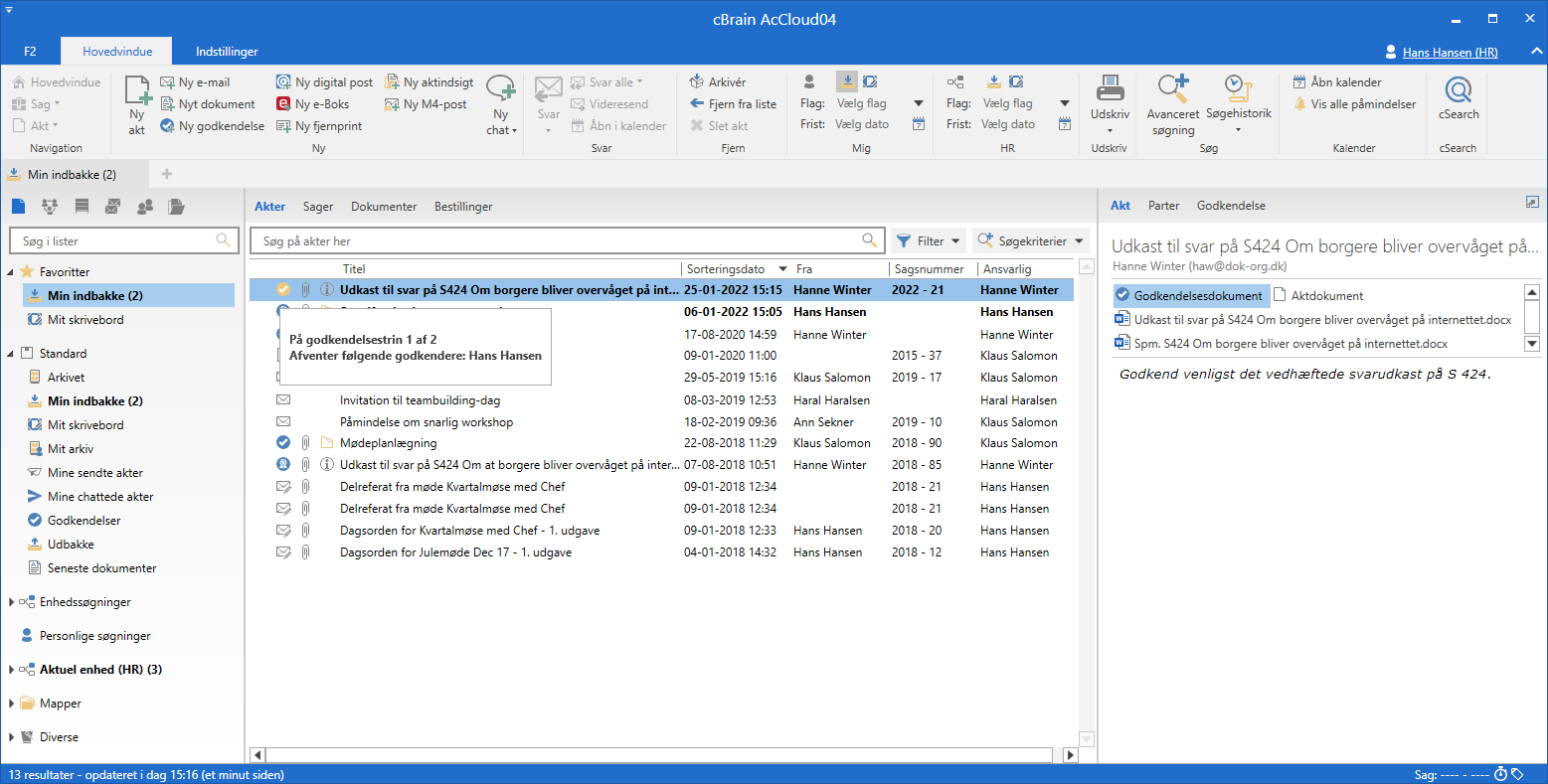 Figur 6. Godkendelse i godkenders indbakke
Figur 6. Godkendelse i godkenders indbakke -
I previewet af godkendelsesdokumentet til højre i aktvinduet læser Hans, at godkendelsen vedrører det vedhæftede svarudkast.
-
Via aktens preview åbner Hans spørgsmålet og svarudkastet ved at dobbeltklikke først på Word-dokumentet ”Spm. 424 Om borgere bliver overvåget på internettet” og dernæst Word-dokumentet ”Svarudkast S424”.
-
Hans læser de to dokumenter.
-
Hans er tilfreds med svarudkastet og lukker begge Word-dokumenter.
-
Hans ønsker at godkende svarudkastet.
-
Via aktens preview vælger Hans fanen ”Godkendelse”, hvor godkendelsesforløbets trin og log vises.
-
Hans kan behandle godkendelsen direkte i previewet. Han klikker derfor på Godkend og send til Anders Andersen.
-
Godkendelsen er dermed på trin 2 i godkendelsesforløbet – hos afdelingschef Anders Andersen.
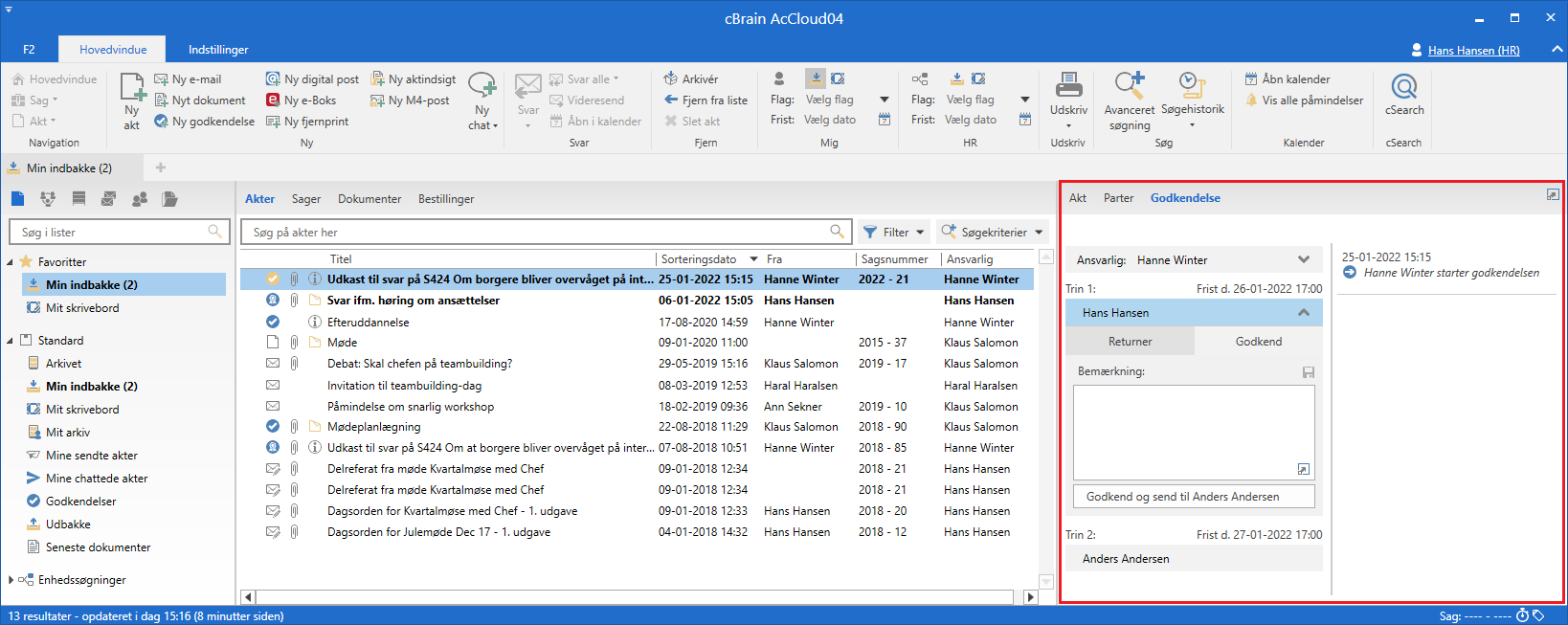
Skridt 5: Se godkendelsens aktuelle placering
Sagsbehandler Hanne ved, at godkender på trin 2, afdelingschefen Anders Andersen, tager på ferie i morgen. Da han skal nå at godkende inden, undersøger Hanne, om godkendelsen er nået til afdelingschefens trin, eller om den stadig ligger på trin 1 hos kontorchef Hans Hansen.
-
I hovedvinduets venstre side klikker Hanne på standardsøgningen "Godkendelser" for at finde akten med godkendelsen.
-
Hanne finder akten ”Udkast til svar på S424 Om borgere bliver overvåget på internettet” og markerer den.
-
Hanne ser i kolonnen ”Fremdrift”, at feltet med afdelingschefens initialer ANA er mørkeblåt (I øvrigt er initialerne HAW markeret med fed, fordi det er Hannes egne initialer).
-
Den mørkeblå farve i feltet med afdelingschefens initialer betyder, at kontorchefen har godkendt, og at svarudkastet ligger til godkendelse på trin 2 hos afdelingschefen Anders Andersen. I kolonnen ”Placering” vises også godkendelsens nuværende placering.
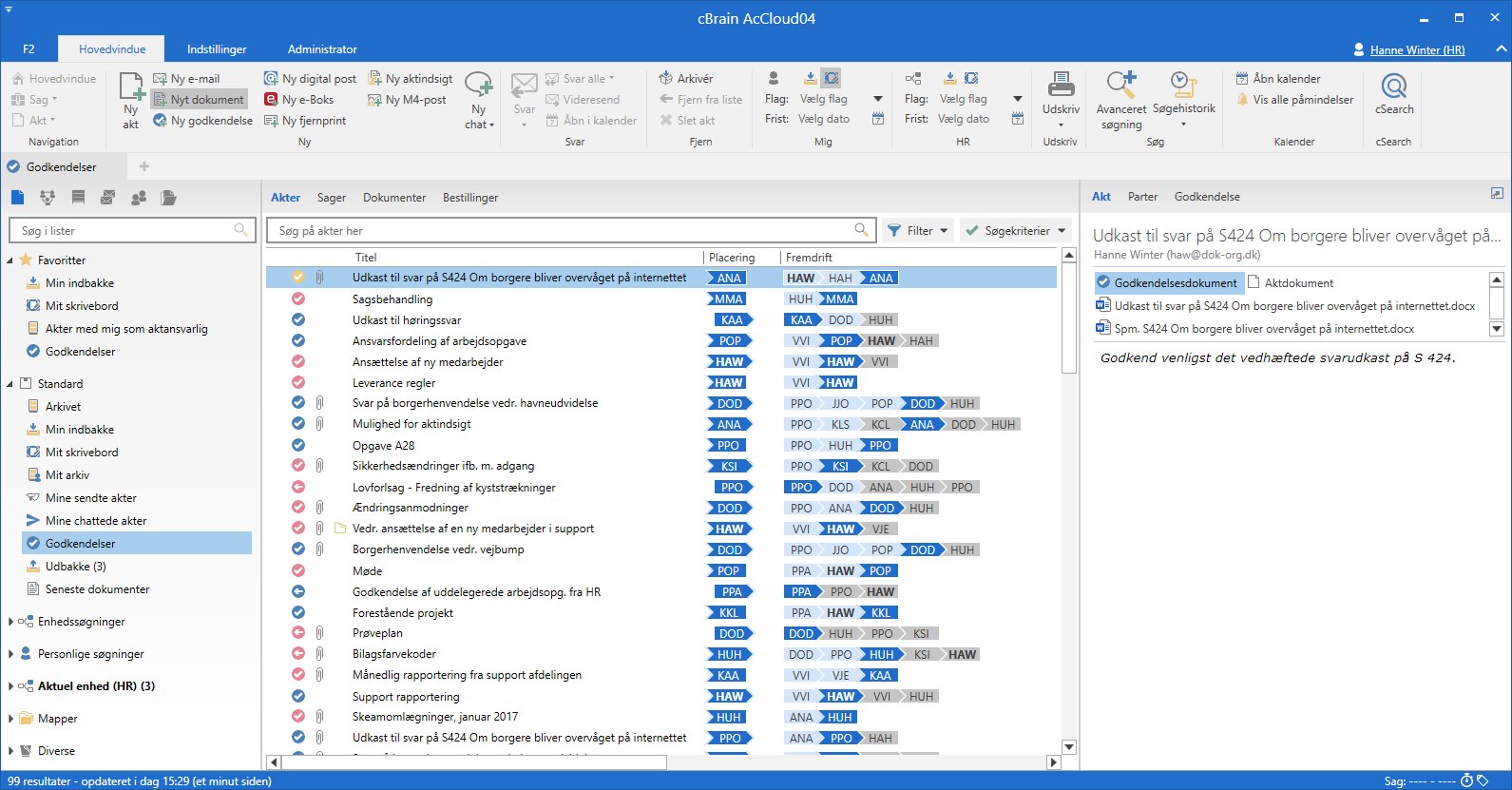
Skridt 6: Godkendelsen behandles på trin 2 (Endelig godkendelse)
-
Afdelingschef Anders Andersen modtager akten med godkendelsen i sin indbakke.
-
Anders står i sin indbakke og dobbeltklikker på akten ”Udkast til svar på S424 Om borgere bliver overvåget på internettet” for at åbne den.
-
Anders læser i godkendelsesdokumentet på akten, at han skal godkende det vedhæftede svarudkast.
-
Anders læser i aktens to vedhæftede Word-dokumenter dels spørgsmålet og dels svarudkastet.
-
Anders har en tilføjelse til svarudkastet. Der mangler en henvisning til svaret på S425. Da det alene drejer sig om at tilføje et par ord, vælger Anders selv at rette i dokumentet. (Anders kunne i stedet have valgt at returnere akten til den ansvarlige, Hanne, med en bemærkning om, at hun skulle foretage de ønskede ændringer).
-
I dokumentet ”svarudkast S424” tilføjer Anders to ord ”samt S 425”. Han gemmer og lukker svarudkastet samt lukker spørgsmålet.
-
Anders er nu tilbage i akten. Dialogen ”Ny version” åbner. Anders klikker Ja til at oprette en ny version af akten.
-
I aktens højre side skriver afdelingschefen i feltet ”Bemærkning” følgende: ”Har tilføjet en henvisning til S 425” og klikker på det grå Gem-ikon til højre over bemærkningsfeltet.
-
Anders klikker herefter på Gem i aktens bånd og godkender svarudkastet som den sidste godkender ved at klikke på Godkend endeligt.
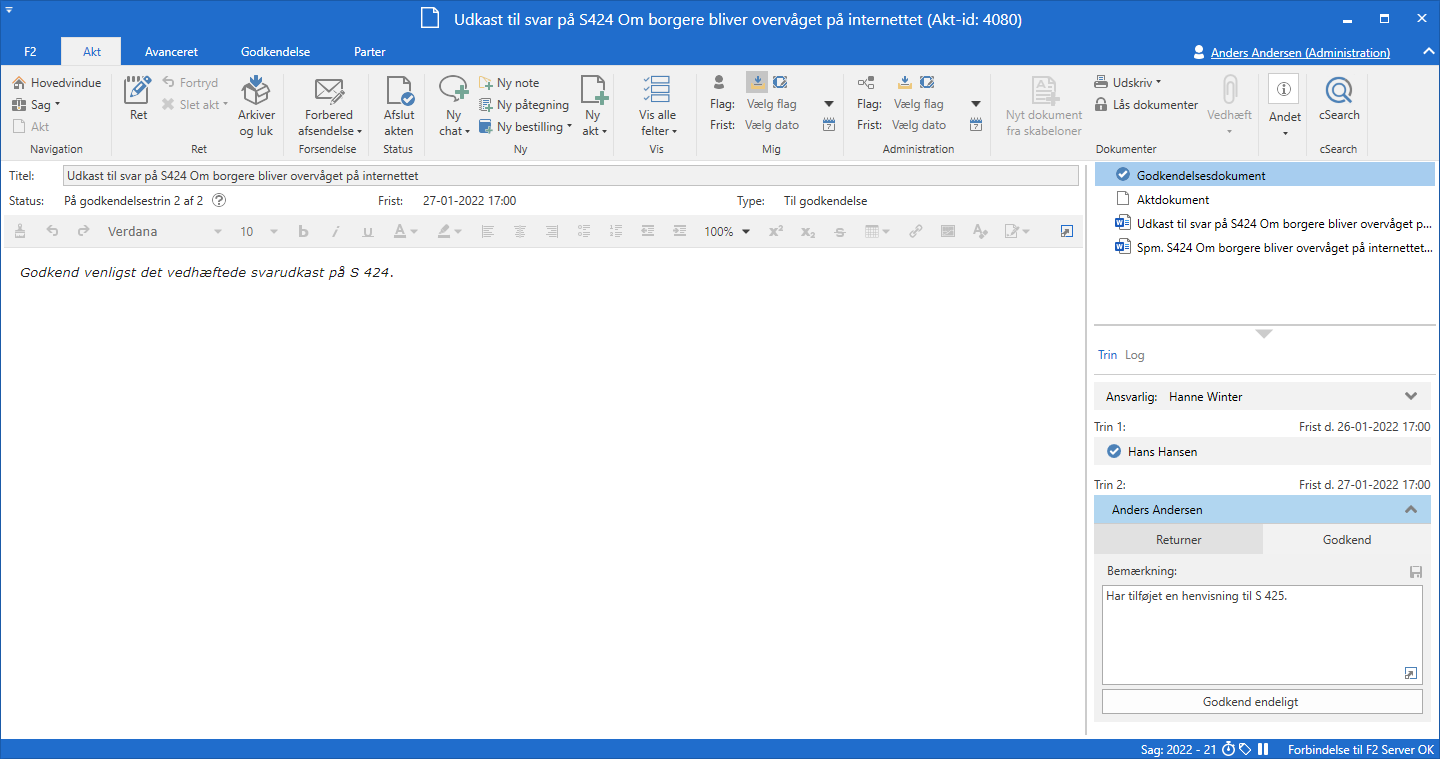
Skridt 7: Godkendelsen er endeligt godkendt og afsluttes
-
Hanne får som ansvarlig (godkendelsesopretter) akten med godkendelsen i indbakken.
-
Hanne holder musen hen over godkendelsesikonet ud for akten ”Udkast til svar på S424 Om borgere bliver overvåget på internettet” i indbakken og kan læse, at godkendelsen er endeligt godkendt.
-
Hanne ser også på godkendelsesikonet ud for akten, at godkendelsen er endeligt godkendt. Ikonet har nu et diplom inde i cirklen.
-
Godkendelsen er dermed afsluttet.
Svaret på §20-spørgsmålet ”Om borgere bliver overvåget på internettet” kan nu ledes videre til ministeren til svar i Folketinget.
Da godkendelsen er endelig godkendt, kan den ikke længere ses på listen ”Godkendelser” i hovedvinduet.
Alle godkendelser også afsluttede kan altid fremsøges via søgefelterne i søgegruppen ”Godkendelsesforløb” i hovedvinduet.
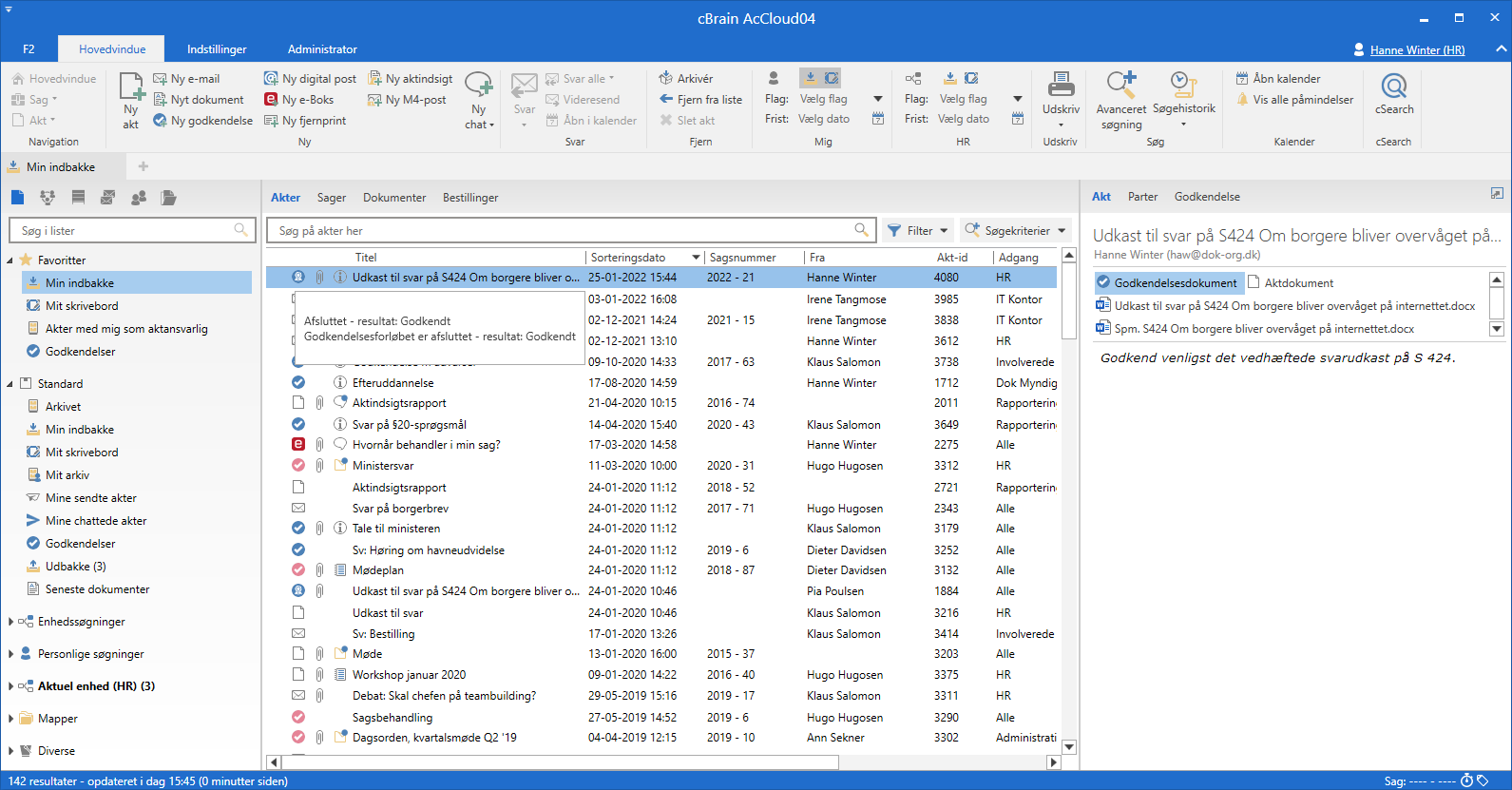
Skridt 8: Vis versioner af dokumenter
-
Hanne vil gerne vide, om der er sket ændringer i dokumentet ”Svarudkast S424” i godkendelsesforløbet.
-
Hanne står i indbakken og har markeret akten ”Udkast til svar på Spm. 424 Om borgere bliver overvåget på internettet”.
-
Hanne dobbeltklikker på akten for at åbne den.
-
Til højre på akten lige over de enkelte trin på godkendelsen klikker Hanne på Log.
-
Hanne ser nu en oversigt over alle handlinger i godkendelsesforløbet. Her læser Hanne, at godkender på trin 2 – Anders Andersen har skrevet bemærkningen: ”Har tilføjet en henvisning til S 425”.
-
Hanne vil gerne sammenligne det oprindelige svarudkast med det endeligt godkendte. Hanne klikker derfor på ikonet for dokumentversioner
 , der er placeret over loggen yderst til højre.
, der er placeret over loggen yderst til højre. -
Hanne bemærker, at det nu fremgår af aktens preview, at på trin 2 i godkendelsen er dokumentet ”Svarudkast S424” i version 2 ud af 2. Den version åbner Hanne ved at dobbeltklikke på dokumentet i aktens preview.
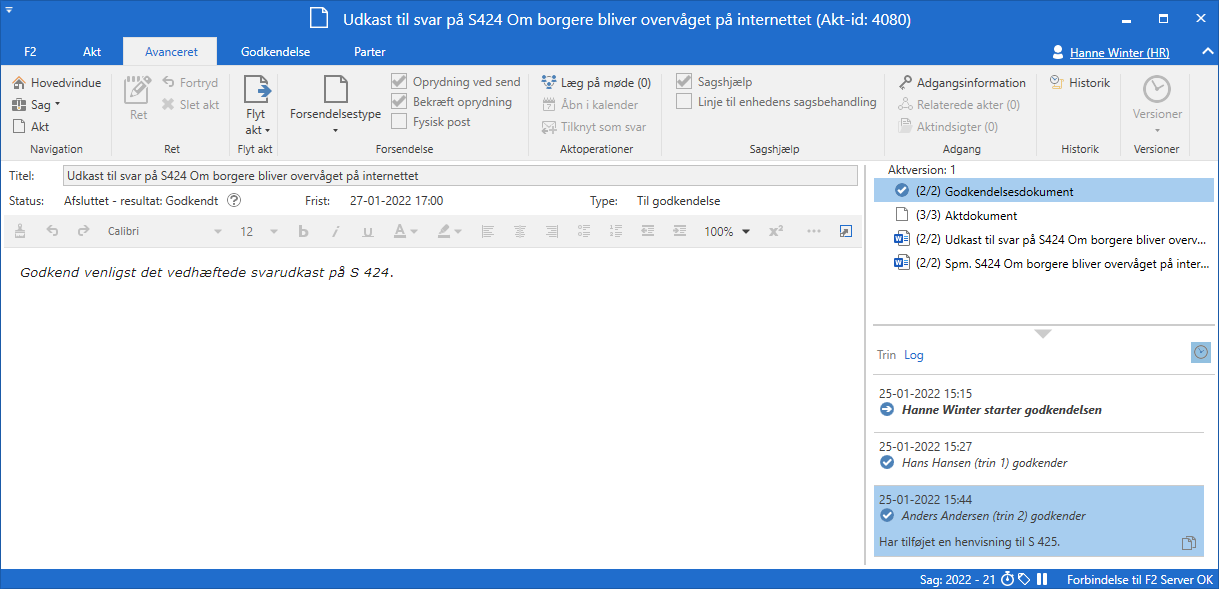 Figur 11. Vis versioner af dokumenter
Figur 11. Vis versioner af dokumenter -
Hanne vil også gerne se den oprindelige version af svarudkastet. Derfor klikker hun i loggen på Hans Hansen (trin 1) godkender.
-
I aktens preview er dokumentet ”svarudkast S424” nu i version 1 ud af 2. Hanne åbner også denne version.
-
Hanne har læst både den oprindelige og den endeligt godkendte version af ”svarudkast S424” og har derved fuldt overblik over den ændring, der er sket i godkendelsesprocessen.
-
Hanne lukker begge versioner af dokumentet og selve akten.